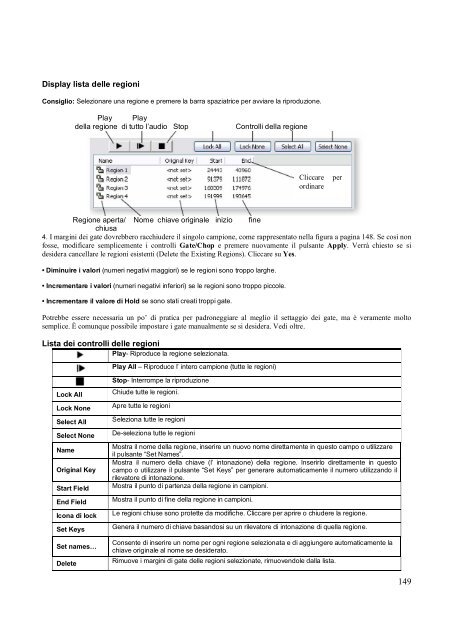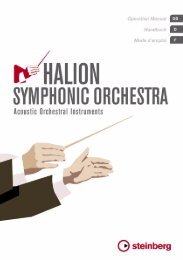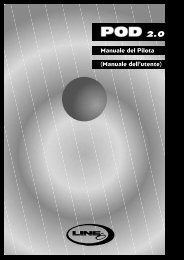Emulator X VSTI - Strumenti Musicali .net
Emulator X VSTI - Strumenti Musicali .net
Emulator X VSTI - Strumenti Musicali .net
You also want an ePaper? Increase the reach of your titles
YUMPU automatically turns print PDFs into web optimized ePapers that Google loves.
Display lista delle regioni<br />
Consiglio: Selezionare una regione e premere la barra spaziatrice per avviare la riproduzione.<br />
Play Play<br />
della regione di tutto laudio Stop Controlli della regione<br />
Cliccare per<br />
ordinare<br />
Regione aperta/ Nome chiave originale inizio fine<br />
chiusa<br />
4. I margini dei gate dovrebbero racchiudere il singolo campione, come rappresentato nella figura a pagina 148. Se così non<br />
fosse, modificare semplicemente i controlli Gate/Chop e premere nuovamente il pulsante Apply. Verrà chiesto se si<br />
desidera cancellare le regioni esistenti (Delete the Existing Regions). Cliccare su Yes.<br />
• Diminuire i valori (numeri negativi maggiori) se le regioni sono troppo larghe.<br />
• Incrementare i valori (numeri negativi inferiori) se le regioni sono troppo piccole.<br />
• Incrementare il valore di Hold se sono stati creati troppi gate.<br />
Potrebbe essere necessaria un po di pratica per padroneggiare al meglio il settaggio dei gate, ma è veramente molto<br />
semplice. È comunque possibile impostare i gate manualmente se si desidera. Vedi oltre.<br />
Lista dei controlli delle regioni<br />
Play- Riproduce la regione selezionata.<br />
Lock All<br />
Lock None<br />
Select All<br />
Select None<br />
Name<br />
Original Key<br />
Start Field<br />
End Field<br />
Icona di lock<br />
Set Keys<br />
Set names…<br />
Delete<br />
Play All Riproduce l intero campione (tutte le regioni)<br />
Stop- Interrompe la riproduzione<br />
Chiude tutte le regioni.<br />
Apre tutte le regioni<br />
Seleziona tutte le regioni<br />
De-seleziona tutte le regioni<br />
Mostra il nome della regione, inserire un nuovo nome direttamente in questo campo o utilizzare<br />
il pulsante Set Names.<br />
Mostra il numero della chiave (l intonazione) della regione. Inserirlo direttamente in questo<br />
campo o utilizzare il pulsante Set Keys per generare automaticamente il numero utilizzando il<br />
rilevatore di intonazione.<br />
Mostra il punto di partenza della regione in campioni.<br />
Mostra il punto di fine della regione in campioni.<br />
Le regioni chiuse sono protette da modifiche. Cliccare per aprire o chiudere la regione.<br />
Genera il numero di chiave basandosi su un rilevatore di intonazione di quella regione.<br />
Consente di inserire un nome per ogni regione selezionata e di aggiungere automaticamente la<br />
chiave originale al nome se desiderato.<br />
Rimuove i margini di gate delle regioni selezionate, rimuovendole dalla lista.<br />
149